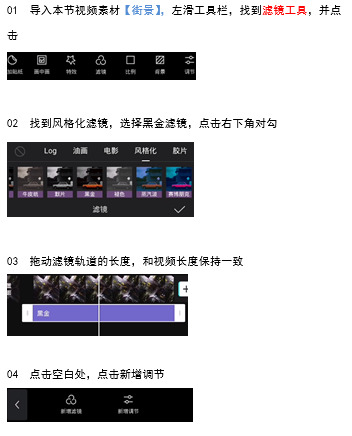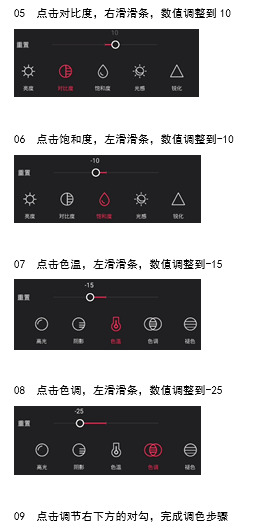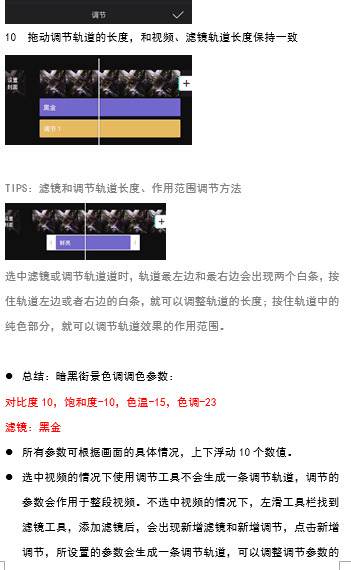深色街景调色_视频调色编辑教程
01导入本节视频素材【街景】,向左滑动工具栏,找到滤镜工具,点击。
02找到风格化滤镜,选择黑金滤镜,点击右下角的复选标记。
03拖动滤镜轨道的长度,使其与视频长度保持一致。
04单击空白处,然后单击添加调整。
05单击对比度,向右滑动滑块,并将值调整为10。
06单击饱和度,向左滑动,并将值调整为-10。
07单击色温,向左滑动滑块,并将值调整为-15。
08.点按色调,向左滑动滑块,并将值调整为-25。
09.点击调整右下角的勾号,完成配色步骤。
10拖动以调整轨道的长度,这与视频和滤镜轨道的长度一致。
TIPS:用于调整轨道长度和作用范围的过滤器和调整方法
当选择滤镜或调整轨道时,轨道的最左侧和最右侧会有两个白色条。您可以通过按住轨道左侧或右侧的白色条来调整轨道的长度。您可以通过按住轨道中的纯色部分来调整轨道效果的范围。
总结:深色街景调色参数:
对比度10,饱和度10,色温15,色调23
滤镜:黑金
所有参数可根据画面具体情况上下浮动10个值。
选择视频时,使用调整工具不会生成调整轨迹,调整参数会作用于整个视频。未选择视频时,滑动左侧工具栏以找到滤镜工具。添加过滤器后,将出现新的过滤器和新的调整。点击【新增调整】,设置的参数会生成一条调整轨迹,调整参数的适用范围可以调整。